
[Panduan Langkah] Cara Mengembalikan Riwayat Panggilan iPhone dari iTunes

Riwayat panggilan di iPhone Anda berisi catatan penting—panggilan tak terjawab, nomor keluar, dan kontak yang mungkin belum Anda simpan. Kehilangan riwayat tersebut karena penghapusan tidak sengaja, pembaruan iOS , atau pengaturan ulang pabrik bisa membuat frustrasi. Untungnya, jika Anda sebelumnya telah mencadangkan iPhone ke iTunes , ada kemungkinan besar Anda dapat memulihkan log panggilan dengan sukses.
Dalam panduan ini, Anda akan mempelajari cara memulihkan riwayat panggilan iPhone dari iTunes menggunakan metode resmi Apple dan alternatif yang lebih aman tanpa kehilangan data. Mari kita lihat bersama.
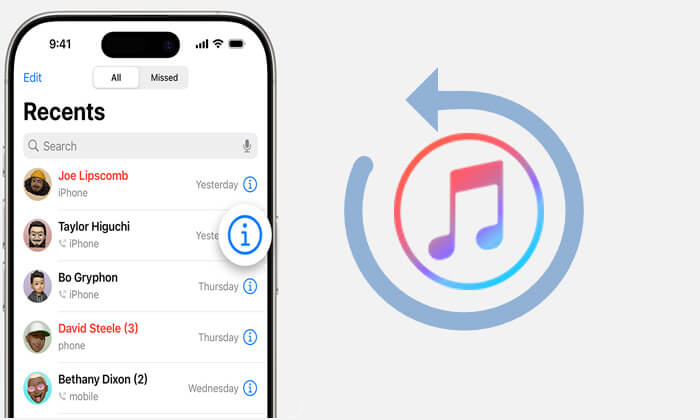
Jika sebelumnya Anda telah membuat cadangan lengkap iPhone Anda menggunakan iTunes, dan log panggilan masih ada pada saat pencadangan, Anda dapat memulihkan seluruh cadangan ke ponsel Anda melalui metode resmi Apple untuk memulihkan log panggilan yang hilang.
Berikut cara memulihkan log panggilan dari cadangan iTunes:
Langkah 1. Luncurkan iTunes di PC atau Mac Anda.
Langkah 2. Hubungkan iPhone Anda melalui kabel USB.
Langkah 3. Klik ikon iPhone saat muncul di iTunes. ( iPhone tidak muncul di iTunes ?)
Langkah 4. Buka tab "Ringkasan" dan klik "Pulihkan Cadangan".
Langkah 5. Pilih cadangan yang berisi log panggilan Anda.
Langkah 6. Klik "Pulihkan" dan tunggu prosesnya selesai.

Catatan: Ini akan mengganti semua data terkini di iPhone Anda dengan konten cadangan. Pastikan Anda mencadangkan data terkini sebelum memulihkannya untuk mencegah kehilangan permanen.
Jika Anda khawatir metode pemulihan iTunes resmi dapat menimpa data ponsel Anda saat ini, Anda dapat mencoba Coolmuster iPhone Data Recovery . Ini adalah alat pemulihan data iOS profesional yang memungkinkan Anda memulihkan log panggilan secara selektif dari cadangan iTunes tanpa menghapus atau mengganti konten yang ada. Selain itu, Anda dapat melihat pratinjau data sebelum pemulihan, dan tidak perlu terhubung ke komputer.
Fitur utama Pemulihan Data iPhone:
Berikut cara memulihkan riwayat panggilan iPhone dari cadangan iTunes secara selektif menggunakan Pemulihan Data iPhone:
01 Unduh dan luncurkan iPhone Data Recovery, lalu pilih opsi "Pulihkan dari File Cadangan iTunes" di sebelah kiri. Program akan secara otomatis memindai lokasi cadangan iTunes default di komputer Anda. Pilih file cadangan dari daftar yang ditampilkan dan klik tombol "Mulai Pindai".

02 Selanjutnya, centang kotak "Log Panggilan" dan klik ikon "Mulai Pemindaian" di kanan bawah.

03 Setelah pemindaian selesai, pilih log panggilan tertentu yang ingin Anda pulihkan. Terakhir, klik tombol "Pulihkan ke Komputer" untuk memulihkan file dari cadangan iTunes.

Tutorial Video:
Q1. Apakah pencadangan iTunes mencakup riwayat panggilan?
Ya, cadangan iTunes lengkap mencakup riwayat panggilan Anda, tetapi Anda tidak dapat mengaksesnya secara langsung tanpa memulihkan seluruh cadangan atau menggunakan perangkat lunak pihak ketiga.
Q2. Bisakah saya memulihkan riwayat panggilan jika saya tidak pernah mencadangkan iPhone saya?
Sayangnya, jika Anda belum pernah menggunakan iTunes atau iCloud untuk pencadangan, peluang Anda terbatas. Namun, Anda tetap dapat mencoba menggunakan alat pemulihan data iPhone profesional untuk melakukan pemindaian mendalam pada perangkat Anda dan memulihkan data apa pun yang belum tertimpa.
Q3. Seberapa jauh riwayat panggilan iTunes store disimpan dalam cadangan?
iTunes menyimpan seluruh riwayat panggilan yang tersedia di perangkat Anda pada saat pencadangan. Durasinya bergantung pada pengaturan penyimpanan dan retensi riwayat panggilan di iPhone Anda, tetapi biasanya mencakup rekaman selama beberapa bulan.
Kehilangan riwayat panggilan penting bisa membuat stres, tetapi sering kali dapat dipulihkan, terutama jika Anda telah mencadangkan iPhone ke iTunes. Anda dapat menggunakan fitur pemulihan iTunes bawaan Apple, tetapi ada risiko kehilangan data terkini. Untuk solusi yang lebih aman dan cerdas, kami sangat merekomendasikan Coolmuster iPhone Data Recovery . Aplikasi ini memungkinkan Anda memulihkan riwayat panggilan iPhone dari iTunes secara selektif, menjaga data terkini Anda sekaligus memberi Anda kendali penuh atas data yang akan dipulihkan.
Cobalah Coolmuster iPhone Data Recovery hari ini dan tidak perlu khawatir lagi kehilangan log panggilan berharga!
Artikel Terkait:
[Terselesaikan] Bagaimana Memulihkan Riwayat Panggilan yang Dihapus di iPhone Tanpa Komputer?
[Terselesaikan] Bagaimana cara melihat dan mengambil riwayat panggilan dari iCloud?
Cara Memperbanyak Riwayat Log Panggilan iPhone: 4 Tips Penting
[Solved] Bagaimana Cara Mengembalikan Kontak iPhone dari Cadangan iTunes dengan Mudah?





